Schnelle Übersicht:
Neben den vielen Designänderungen, die Windows XP zu bieten hat, offeriert sich dem User auch ein völlig umgestaltetes Startmenü. Zuletzt verwendete Programme werden in der linken Spalte untergeordnet, standardmäßige Windows Ordner wie z.B. Eigene Dateien oder Systemsteuerung findet man rechts.
Falls ihnen dieses neue Startmenü doch nicht zusagt, können sie gerne Back to the Win95/NT/98/ME/2K Roots gehen.
1. Klicken sie mit der rechten Maustaste auf einen freien Bereich der Taskleiste. Aus dem aufklappenden Menü wählen sie nun Eigenschaften.
2. Wählen sie nun das Register Startmenü, markieren sie die Option Klassisches Startmenü und klicken sie auf Ok.
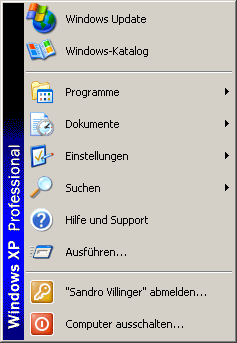
Wenn sie ab sofort auf Start klicken erscheint das gute alte Startmenü.
Gründete Windows Tweaks als Teenie im Jahr 2001. Seine hilfreichen PC-Tricks machten daraus Deutschlands meistbesuchte Windows-Seite (damals sah Sandro so aus). Dann schrieb er länger für internationale Publikationen, etwa für PC-Praxis, Computerbild, PCWorld in den USA, IMTEST.de und Hifi.de. Hauptberuflich ist Sandro als Global Product Marketing Lead und Consultant für verschiedene globale Techunternehmen tätig, etwa für Microsoft, AVG, Avast, Nero, TeamViewer, Swiss IT Security Group und nun aktuell im Fintech-Bereich für Gendigital. Doch seine Leidenschaft wird er nicht los und teilt hier wieder seine Tweaks. Privat reist er gerne durch die Welt und liebt Asien, insbesonders Japan, Singapore und Korea, aber auch naturbelassene Orte wie Iceland und die Nordics. Sie erreichen Sandro via E-Mail.
Hallo & willkommen 👋
Auf Windows Tweaks findest Du zeitsparende Anleitungen rund um PC, Software & Microsoft. Für einen stressfreien digitalen Alltag. Bereits seit 1998 "tweaken" wir Windows und hören einfach nicht mehr auf!
Auf Windows Tweaks findest Du zeitsparende Anleitungen rund um PC, Software & Microsoft. Für einen stressfreien digitalen Alltag. Bereits seit 1998 "tweaken" wir Windows und hören einfach nicht mehr auf!
Neue Windows-Guides
Windows 10 ISO Download Pro und Home: Jetzt schneller runterladen & installieren (64-Bit / 32-Bit)
Anleitung: Windows 10 / 11 Updates deaktivieren - so einfach geht's!
Anleitung: Windows 10 Autostart Programme abschalten, ändern und PC schneller starten
Feinschliff für Windows 10: „Anniversary Update“ ab Juli verfügbar
Windows 10-Update: 3D und mehr
Anmeldung unter Windows 10 - so gelingt es ohne Konto!
[adinserter name="Posts - Sidebar re 1"][/adinserter]



